読み方がわからない漢字を入力したい時はどうしていますか?
普段の文字入力方法は、読み仮名を入力してから変換していると思います。
読み方がわからない場合には使えませんね。
今回は、そんな読めない漢字を入力する方法を紹介します。
読み方がわからない漢字を入力する方法

先生、「鶉」という漢字を入力したいんだけど、読み方がわからなくて入力できないんだ~。読み方がわからない漢字は、どうやって入力したらいいの?

読み方がわからない場合の入力方法は、「IMEパッド」というものを使って入力すると出来るよ。

あい えむ いー ぱっど ?

そう、「IMEパッド」と書いて、「アイエムイー パッド」と読むんだよ。
IMEパッドでは、読み方がわからない漢字を、読み仮名以外の情報を使って入力することが出来るツールで、
- 手書き
- 画数
- 部首
といった情報がわかれば、入力することが出来るよ。

へー。手書き・画数・部首 かー。
どれで入力するのがいいのかな?

先生のお勧めは「手書き」で入力する方法。どう?やってみる?

はい!教えてください!!
IMEパッド(手書き)の使い方

では、まず、文字を入力したい場所にカーソルがあるか確認してね。これは、普段の文字入力の時と同じだよ。

はい、 先生!

次にIMEパッドを起動するよ。パソコン画面右下の「あ」を右クリックし、
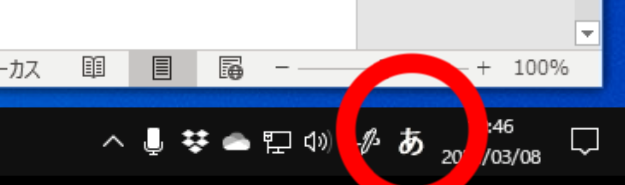
出てきた選択肢の中から「IMEパッド」をクリックしてね。
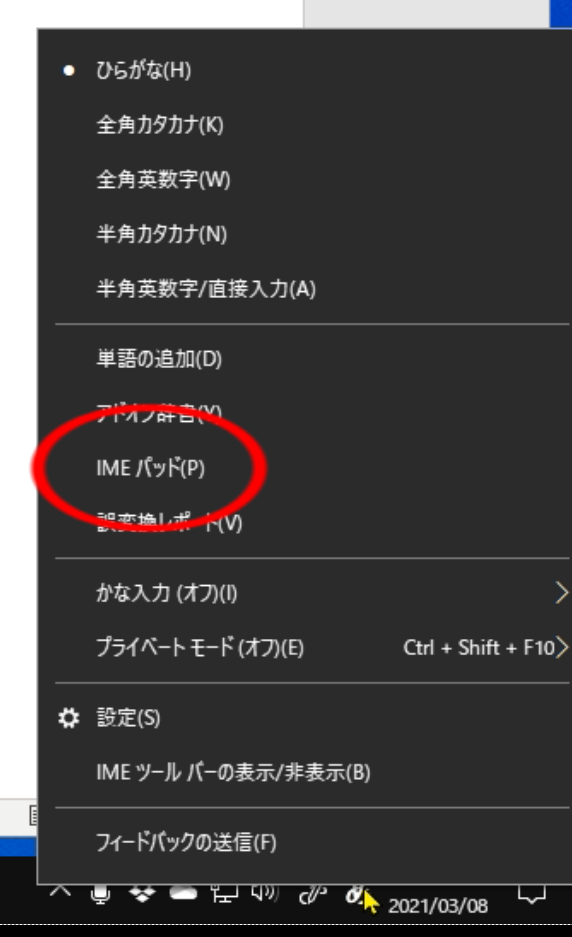

先生、小さい四角い画面が出てきたよ。

それが「IMEパッド」の画面だよ。
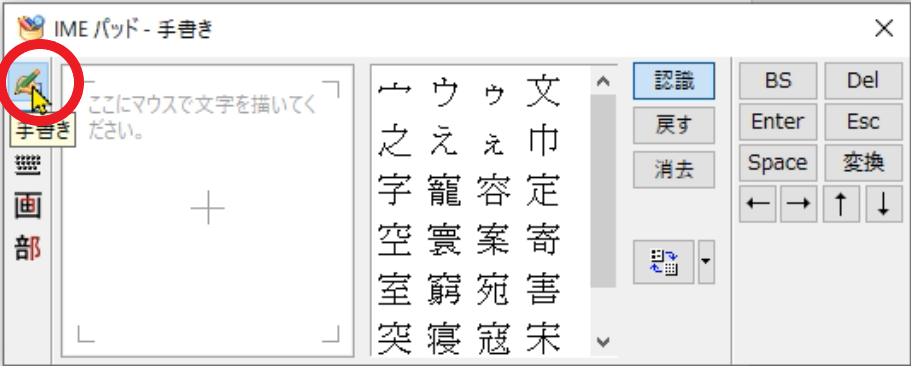
もし、「手書き」になっていなければ、左の方に並んでいるボタンで切り替えが出来るよ。鉛筆を持った手のマークをくクリックすると、「手書き」に切り替わるよ。

は~い、準備出来ました!

じゃあ、この部分にマウスで文字を書いていってね。
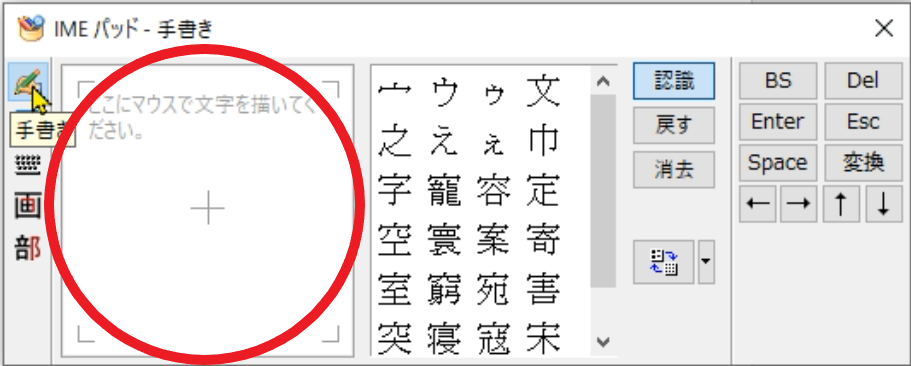

え? マウスで??

そう、マウスで書くのは慣れないと難しいね。。。
使っているパソコンがタッチパネルのタイプなら、パソコンの画面で直接書くこともできるよ。

ボクのパソコンの画面は、タッチパネルのタイプだよ。
パソコンの画面に直接 指で書くことが出来るんだね。

書く時のコツは、枠の中を大きく使ってバランスよく書いてね。
間違えた時は、「戻す」ボタンでひとつ前の状態に、「消去」ボタンで何も書いていない状態に戻すことが出来るよ。
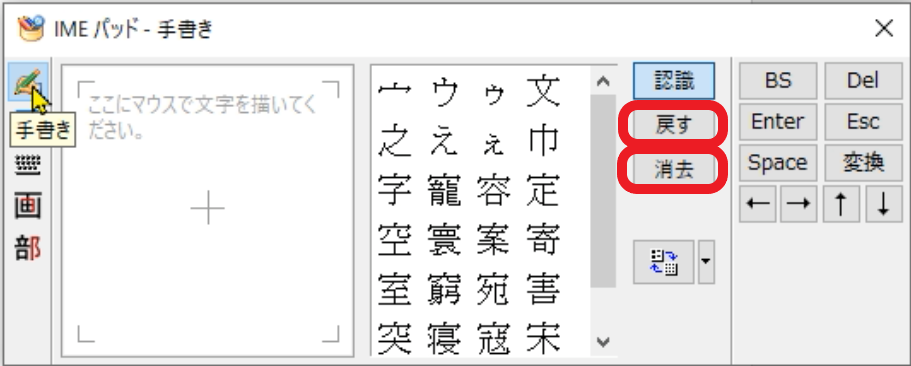

うまく書けない部分は、その都度「戻す」で消しながら書くといいね。

書き進めていくと、右側に並んでいる漢字の中に目的の漢字が出てくるので、その漢字をクリックしてね。
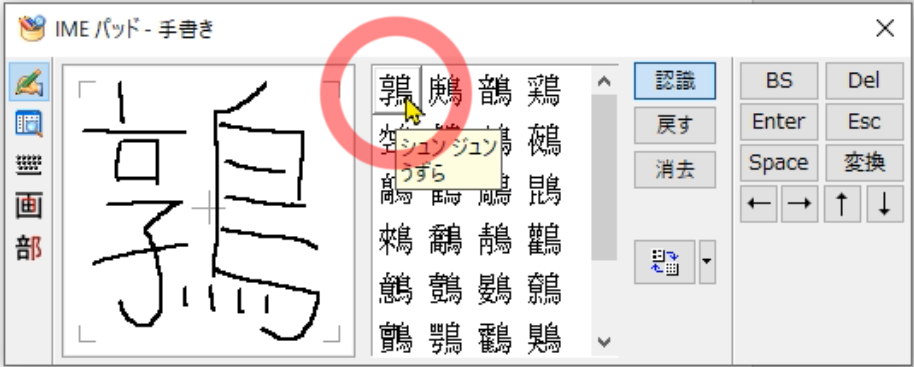

あ、マウスをのせると読み方も確認できるんだね。

これで、カーソルがある場所に漢字を入力することが出来たので、エンターキーを押して漢字の確定をしてね。これで入力完了だよ。

なるほど~。先生、ありがとう!
人の名前とかで難しい漢字を入力する時に、早速使ってみるね!
読み方がわからない漢字は、IMEパッドの「手書き」で入力しよう!

以下の記事で、「IMEパッドの使い方」のPDFファイルをダウンロードできるよ。
操作手順をYouTubeで見てみよう
Youtubeのチャンネル登録の方法
今後も初心者の方に役に立つ情報を配信してきます。
動画が気に入っていただけたら、ぜひ高評価とチャンネル登録をお願いします。
表示された画面で「チャンネル登録」というボタンをクリックすると登録できます。


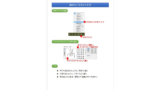


コメント